Apple AirPods são uma ótima maneira de desfrutar de uma experiência de áudio de alta qualidade em seus vários dispositivos. Uma coisa boa sobre esses fones de ouvido é que você pode usá-los com muitos dos seus dispositivos, incluindo Roku.
Se você usar Roku para streaming, pode conectar seus AirPods ao dispositivo Roku. Em seguida, o Roku encaminhará o áudio para seus AirPods.
Mas você não pode conectar seus AirPods diretamente ao Roku. Em vez disso, você terá que usar o aplicativo móvel Roku como meio para acessar o áudio do Roku em seus AirPods.

Etapa 1: Emparelhe os AirPods com seu iPhone ou Telefone Android
A primeira etapa é emparelhar seus AirPods com seu iPhone ou telefone Android. Em seguida, você usará o aplicativo Roku neste telefone para se conectar ao seu dispositivo Roku.
Conecte os AirPods a um iPhone
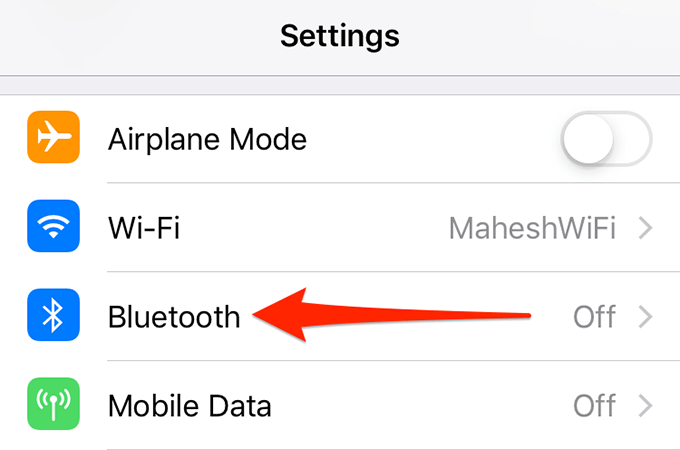
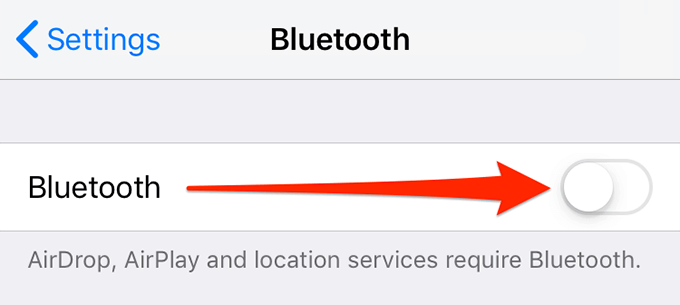
Conecte AirPods a um telefone Android
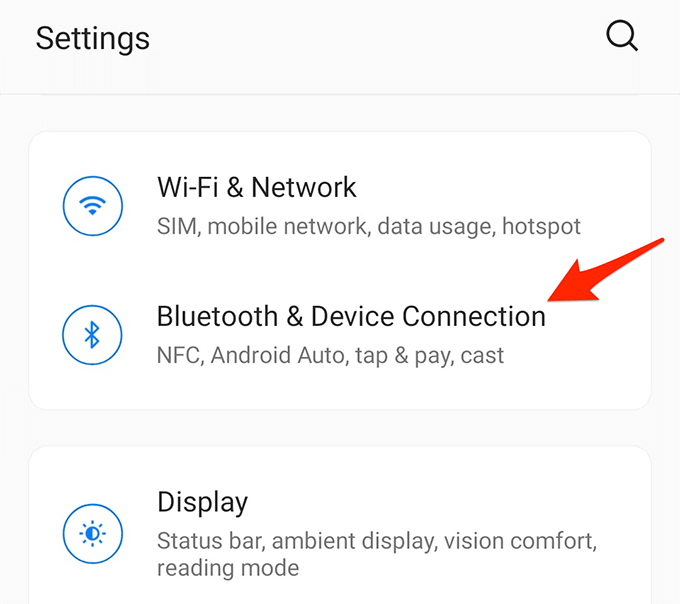
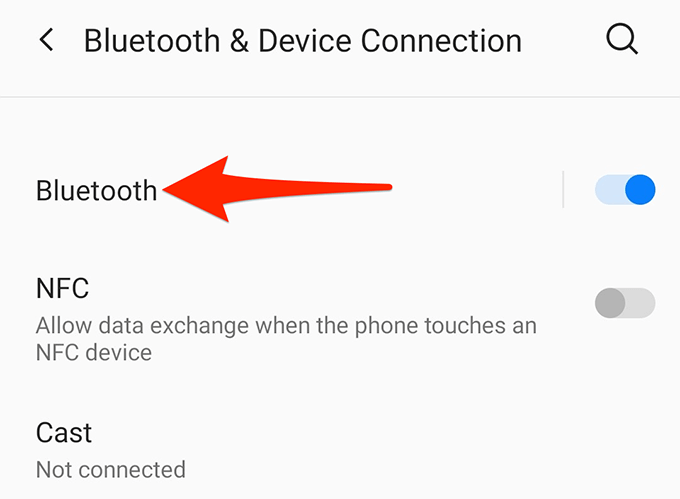
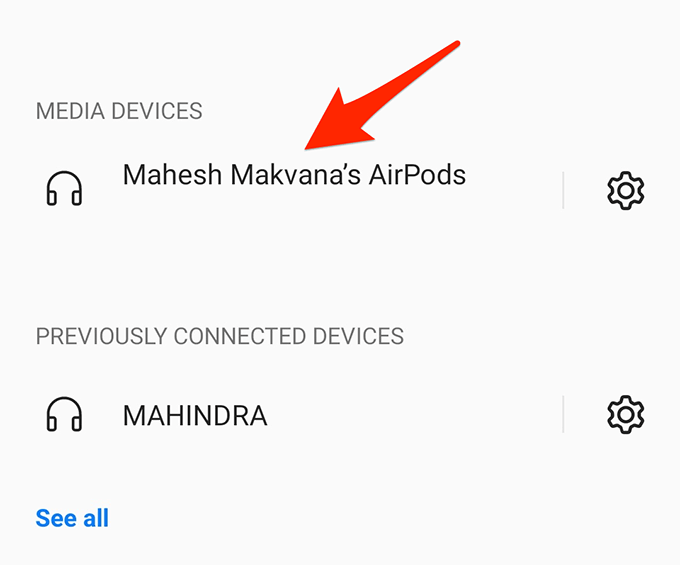
Etapa 2: Conecte o aplicativo móvel Roku ao seu dispositivo Roku
Agora, você usará o aplicativo móvel Roku para conectar seu telefone ao dispositivo Roku. Certifique-se de que seu Roku esteja ligado ao seguir estas etapas:


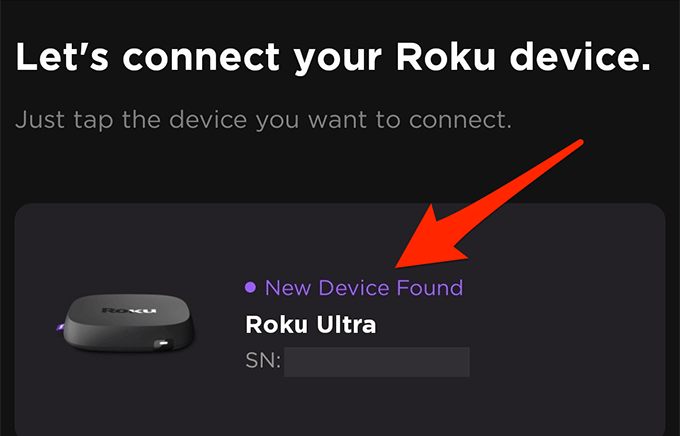
Etapa 3: Ouça o áudio do Roku em seus AirPods
Antes de começar a ouvir o áudio de Roku em seus AirPods, você precisa ativar uma opção no aplicativo Roku em seu telefone:
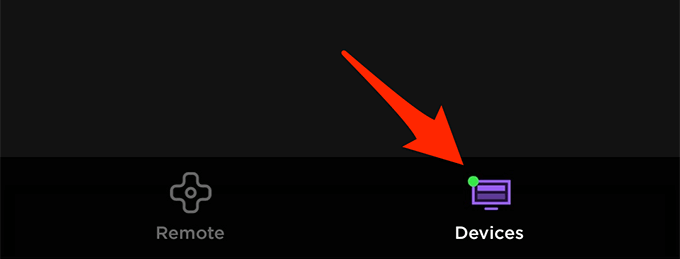
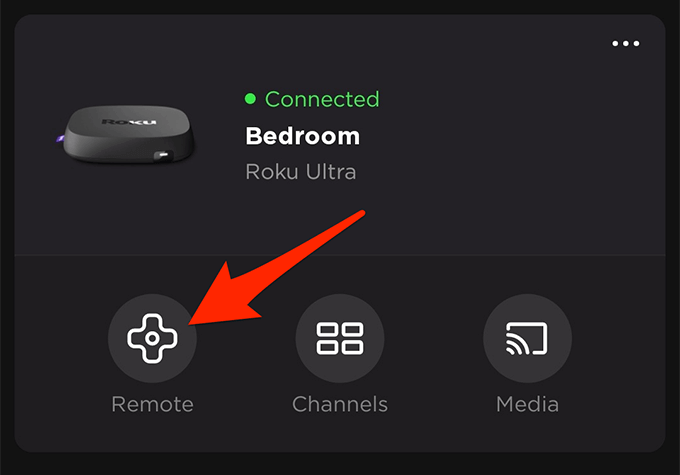
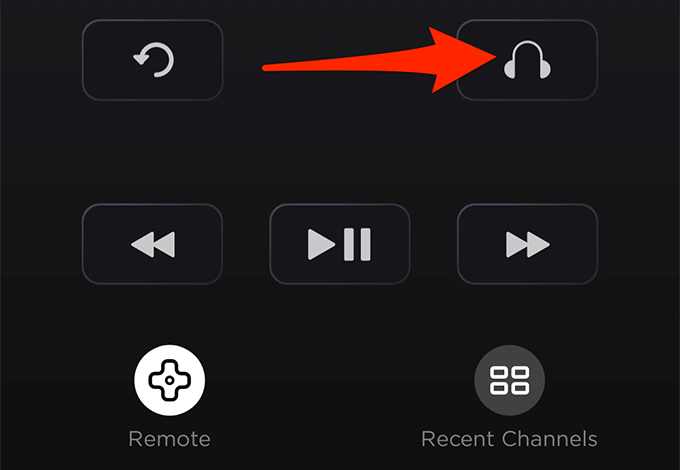

Para garantir uma experiência ininterrupta, mantenha seu telefone conectado ao seu dispositivo Roku quando você tiver usando AirPods como um dispositivo de áudio.
Uma coisa boa sobre isso método é que você pode usar este método para conectar qualquer fone de ouvido habilitado para Bluetooth ao seu Roku. Emparelhe seus fones de ouvido com seu iPhone ou telefone Android e, em seguida, use o aplicativo Roku para rotear o áudio do Roku para os fones de ouvido.
O que fazer se você não conseguir conectar os AirPods ao Roku?
Em alguns casos, você pode descobrir que seus AirPods não se conectam ao seu dispositivo Roku. Aqui estão algumas maneiras possíveis de contornar esse problema:
Conecte-se à mesma rede Wi-Fi
Você deve conectar seu telefone e o Roku ao mesma rede Wi-Fi para gerenciar Roku do telefone. Esta rede comum permite que seu telefone se comunique com seu dispositivo Roku
Se seu telefone e seu Roku estiverem em duas redes diferentes, conecte-os a uma única rede.
Desconecte a VPN do seu telefone
Para usar o aplicativo Roku para gerenciar seu dispositivo Roku e usar AirPods como um alto-falante, você não deve usar um VPN no seu iPhone ou telefone Android.
Se você estiver usando uma VPN, desligue-a:
Desligue a VPN em um iPhone
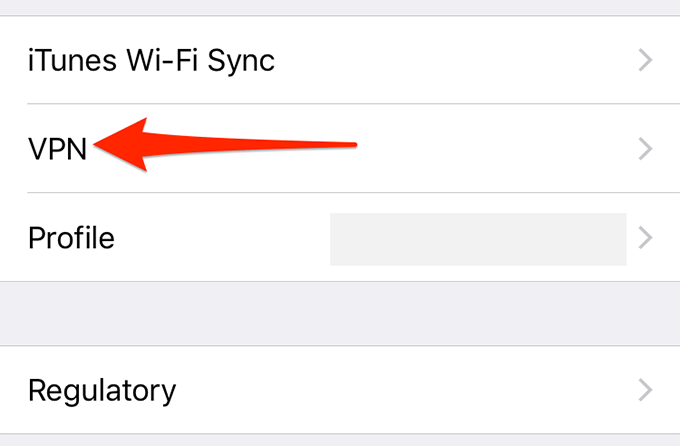
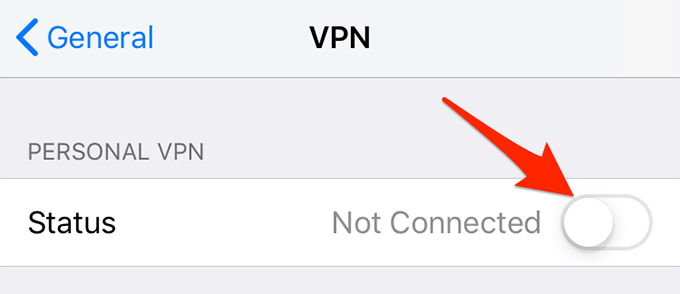
Desligue VPN em um telefone Android
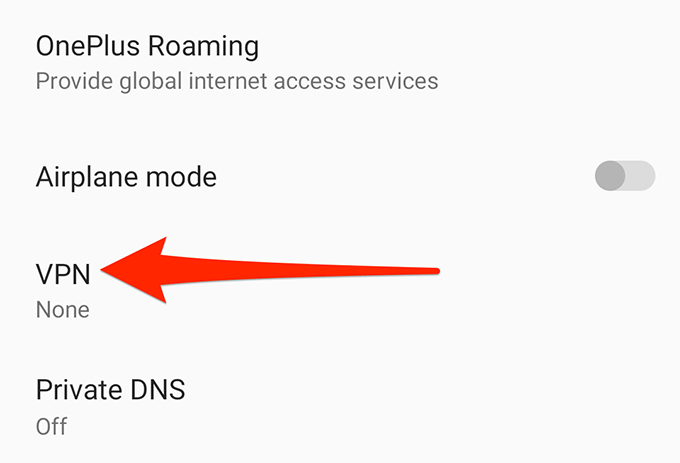


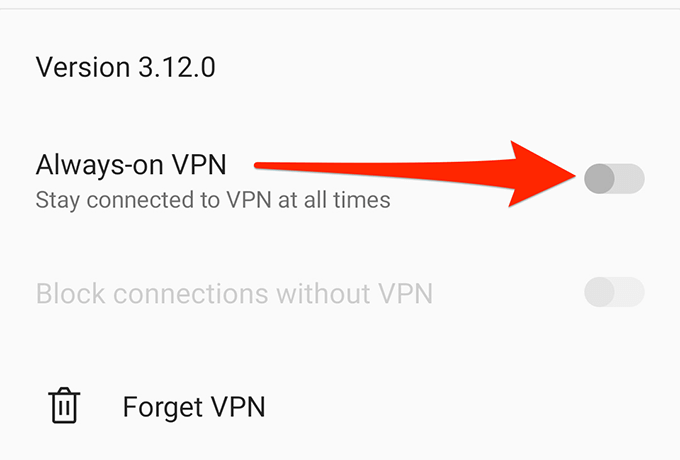
Ative o acesso à rede em seu dispositivo Roku
Há uma opção de acesso à rede em seu dispositivo Roku que vale a pena alternar para corrigir o problema de conexão de AirPods e Roku:
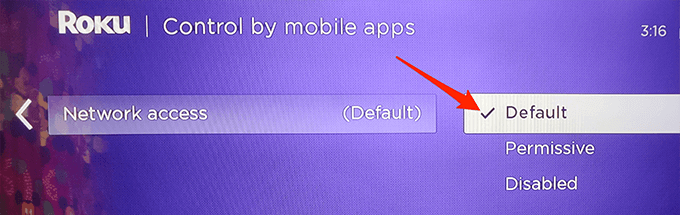
Trazendo o áudio do Roku para seus AirPods
Como vimos, você pode usar o aplicativo móvel Roku para acessar o áudio do Roku em seus AirPods. Portanto, comece a se divertir com seus programas noturnos favoritos sem perturbar ninguém na sala.